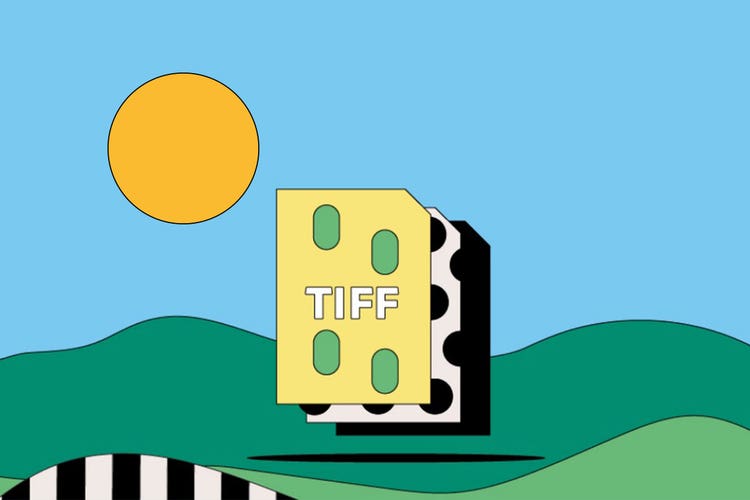写真
TIFFファイル
TIFFは柔軟性のある高画質で汎用性の高いファイル形式で、グラフィックデザイナーや写真家に人気があります。ラスター画像ファイルの詳細と、その活用方法を確認しましょう。
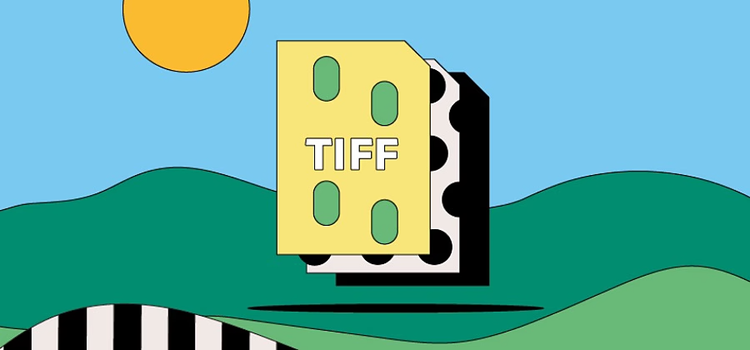
https://main--cc--adobecom.hlx.page/cc-shared/fragments/seo-articles/get-started-notification-blade
TIFFファイルとは
TIFF(Tag Image File Format)は、ラスターグラフィックや画像情報の保存に使用するコンピューターファイルです。非可逆圧縮を避け、編集前の高品質な画像を保存できる便利な形式のため、写真家に人気があります。
TIFFファイルには以下の特徴があります。
- 拡張子は.tiffまたは.tifです。
- 可逆圧縮方式のため、比較的サイズが大きく、画質が劣化しません。
- Windows、Linux、macOSで使用できます。
TIFFはサイズが小さくなるファイルではありませんが、レイヤーなどの画像情報やデータを追加でタグ付けできます。Adobe Photoshopなどの画像編集ソフトウェアとも互換性があります。
TIFFファイルの歴史
Aldusが1980年代半ばにTIFFファイルをDTP用として開発しました。TIFFは高品質なデータを保持できるため、コンピューターから直接コンテンツをパブリッシュできました。デスクトップスキャナーで汎用的に使用できる形式として設計されたファイルです。それまではメーカーやモデルによって、限られたファイル形式しか扱えませんでした。
当初、TIFFの用途は印刷物に限定されていましたが、その後、デジタルコンテンツに拡大しました。その後、Aldus Corporationがアドビの傘下となって以来、アドビがこのファイル形式の著作権を持っています。
TIFFファイルの用途
TIFFは様々な業界で、デザイン、写真、DTPなどに利用されています。TIFFの用途例:
- 高画質写真
TIFFは、主に可逆(ロスレス)圧縮方式を採用しているため、ごく細部まで鮮明な画像データを維持するのに適しています。そのため、プロの写真家や編集者にもお勧めです。 - 高解像度スキャン
TIFFでは詳細な画質が維持されます。このためスキャン画像や高解像度のドキュメントに最適です。作品や個人的ドキュメントの高解像度画像を保存するのに便利です。 - コンテナファイル
TIFFは、小さいJPEGをまとめたコンテナファイルとしても機能します。いくつかの写真を相手にメールで送信するような場合は、解像度の低い複数のJPEGをひとつのTIFFに保存できます。
TIFFファイルのメリットとデメリット
他のファイル形式と同様に、TIFFの有用性はその用途によって異なります。TIFFには以下のようなメリットとデメリットがあります。
TIFFファイルのメリット
- TIFFファイルは主に可逆圧縮を採用し、オリジナル画像のディテールや色深度を維持できるため、高品質なプロ用写真に最適です。
- ディテールを忠実に再現できることから、ハンドメード作品や個人的ドキュメントのバックアップなどに使用する高解像度スキャンにも最適です。
- TIFFは世界共通のファイル形式で適応性があり、主要なすべてのOSに対応しています。
- サイズの小さいJPEGのコンテナとしても機能し、複数の画像をひとつのマスターラスターグラフィックに格納できます。
- TIFFは、編集前やアセット作成前に高解像度の画像を保存するための形式として適しています。
TIFFファイルのデメリット
- TIFFは詳細を含み高解像度のため、かなりサイズが大きくなり、ドライブの貴重なスペースを消費します。
- サイズの大きさの点で、関係者やクライアントとの共有や送信が容易ではありません。
- 高品質で高精細な画像であるためwebサイトの読み込み速度が低下します。そのため、webサイト用デザインとしても適していません。オンライン画像には、JPEGなどの軽量な形式のほうが使いやすい場合があります。
TIFFファイルを開く方法
TIFFファイルはタグ付き画像ファイルのため、ほとんどのコンピューターで開くことができますが、元の画像に編集を加えるには、Adobe Photoshopなどの編集ソフトウェアが必要です。TIFFを表示するだけの場合、手順は以下のとおりです。
macOSの場合:
- ドライブその他の保存場所から、開くTIFFファイルを選択します。
- ダブルクリックします。
- 自動的にAppleのプレビューでTIFF画像が開きます。
Windows:
- 開くファイルをハイライト表示します。
- ダブルクリックします。
- WindowsフォトビューアでTIFFファイルが開きます。
Appleの写真Appなど、別のプログラムでファイルを開くには、デバイスの設定でデフォルトのソフトウェアを変更します。
TIFFファイルを作成して編集する方法
TIFFは、ごく一般的なファイル形式のため、比較的簡単に作成できます。手順はわずか3つのステップです。
- ファイル/別名で保存を選択します。
- ドロップダウンメニューから「ファイル形式」を選択します。
- 「TIFF」を選択します。
TIFF形式で保存するには、Windowsのデバイスでは、画像をペイントに読み込む必要があります。また、ファイルを.tiffとして保存する機能が組み込まれている、Adobe Photoshopなどのプログラムもあります。
画像ファイルであるTIFFには、写真や画像のデータを保存できますが、Adobe PhotoshopやIllustratorなどの編集ソフトウェアがないと、元のファイル情報の編集はできません。